Инструкция по эксплуатации Garmin eTtrex
Страница 21
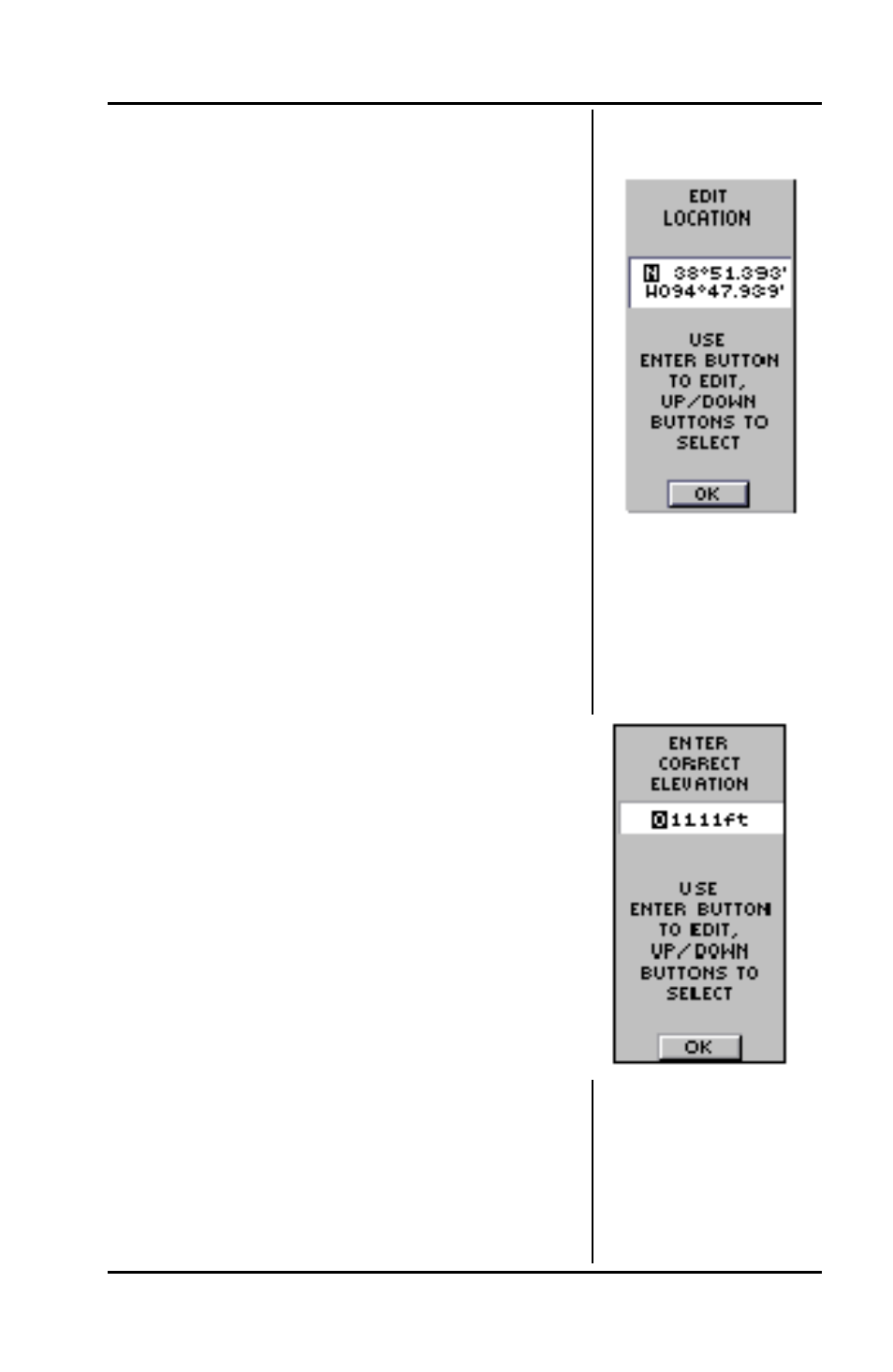
Компания БАДЖЕР Тел. (812) 320 5565
www.badger.ru
19
Для смены координат Точки:
1.
Нажать кнопку PAGE и выбрать значение MENU
для запуска страницы Меню. Стрелками «вверх»
и «вниз» выбрать значение MARK. Нажать кнопку
ENTER
. На экране появится страница MARK
WAYPOINT.
2.
Нажатиями кнопок «вверх» и «вниз» перевести
курсор на поле LAT/LON и нажать кнопку
ENTER
. Появится страница «EDIT LOCATION»
(редактировать координаты).
3.
Стрелками «вверх» и «вниз» перемещать курсор
по значениям координат (стрелка «вверх»
передвигает курсор влево, стрелка «вниз»
перемещает курсор вправо. Когда курсор встанет
на цифру, которую следует изменить, следует
остановиться и нажать кнопку ENTER. Нажатиями
стрелок «вверх» и «вниз» выбрать требуемое
значение, и нажать кнопку ENTER. Значение
координаты тут же изменится.
4.
Нажатиями стрелок «вверх» и «вниз» перевести
курсор на поле OK и нажать кнопку ENTER. На
экране появится страница создания Точки (MARK
WAYPOINT).
5.
Нажатиями кнопок «вверх» и «вниз» перевести
курсор на поле OK и нажать кнопку ENTER. В
результате Ваши новые координаты по долготе и
широте будут записаны в памяти.
З А М Е Ч А Н И Е :
изменение координат текущего
положения влияет на координаты Точек, создаваемых
относительно вашего положения
Экранная
страница
редактирования высоты
содержит
текстовые
пояснения к порядку
р е д а к т и р о в а н и я
координат (на английском
языке)
С
т
р
а
н
и
ц
а
создания Точек
Экранная
страница
р е д а к т и р о в а н и я
координат
содержит
текстовые пояснения к
порядку редактирования
координат (на английском
языке)